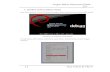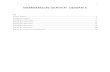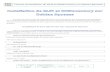inistrasi Server TP. 2014/2015 Tim Penyusun Kelompok 7 XII TKJ 1 – SMK NEGERI 1 KLATEN Jl. Dr. Wahidin Sudirohusodo No. 22 Klaten M ail Server Ad

Welcome message from author
This document is posted to help you gain knowledge. Please leave a comment to let me know what you think about it! Share it to your friends and learn new things together.
Transcript
inistrasi Server
TP. 2014/2015
Tim Penyusun
Kelompok 7
XII TKJ 1 – SMK NEGERI 1 KLATEN
Jl. Dr. Wahidin Sudirohusodo No. 22 Klaten
M ail Server Ad
Apa itu Mail Server?
Mail Server & Web Mail merupakan sebuah
paket server yang sangat berperan penting di
internet. Dengan adanya Mail Server ini kita dapat
berkomunikasi dengan orang lain melalui media surat
elektronik. Mail Server sendiri berperan sebagai
fasilitator untuk layanan e-mail di internet sedangkan
Web Mail hanya sebuah tampilan grafis untuk Mail
Server yang tentunya akan sangat memudahkan para
pengguna Mail Server dalam management e-mail
mereka. Di Debian sendiri ada sebuah konfigurasi yang
dapat membangun sebuah Mail Server dengan
menggunakan beberapa paket software diantaranya,
Postfix sebagai Mail Transport Agent, Courier sebagai
alat komunikasi Mail Server, Squirrelmail sebagai web
interface yang akan memudahkan pengguna. Dalam
tutorial kali ini kami akan menjelaskan tentang
bagaimana caranya membangun sebuah Mail Server &
Web Mail pada Debian 6 Squeeze.
Tugas Mai l Server XI I TKJ 1 ©2014 – Wri t ten by Kelompok 7
WWW.KELOMPOK7.COM INFORMATION TECHNOLOGY
Proses pengiriman e-mail
malalui tahapan yang sedikit panjang.
Saat e-mail di kirim, maka e-mail
tersebut disimpan pada mail server
menjadi satu file berdasarkan tujuan e-
mail. File ini berisi informasi sumber
dan tujuan, serta dilengkapi tanggal dan
waktu pengiriman. Pada saat user
membaca e-mail berarti user telah
mengakses server e-mail dan membaca
file yang tersimpan dalam server yang
di tampilkan melalui browser user.
Proses Pengiriman E-mail
CARA KERJA MAIL SERVER
Pada mail server terdapat dua server yang berbeda yaitu incoming dan outgoing
server. Server yang biasa menangani outgoing e-mail adalah server SMTP(Simple Mail
Transfer Protocol) pada port 25 sedangkan untuk menangani e-mail adalah POP3(Post Office
Protocol) pada port 110.
Saat e-mail dikirim maka akan langsung ditangani oleh SMTP server dan akan dikiriM
ke SMTP tujuan, baik secara langsung maupun melalui beberapa SMTP server yang ada pada
jalur tujuannya. Apabila server terkoneksi ke jaringan maka pesan akan langsung di kirim, tapi
apa bila server tidak terkoneksi ke jaringan maka pesan akan dimasukkan ke dalam queue dan
di resend setiap 15 menit. Apabila dalam 5 hari server tidak juga terkoneksi jaringan maka
akan muncul pemberitahuan undeliver notice ke inbox pengirim.
Apabila e-mail terkirim maka akan masuk pada POP3 server atau IMAP server. Jika
menggunakan POP3 server user akan membaca file pesan maka komputer user akan
mendownload file pesan dari server sehingga file tersebun hanya akan ada pada komputer
user tersebut. Sehingga user dapat membaca pesan yang telah di download tersebut.
Berbeda dengan IMAP server yang mempertahankan e-mail pada server sehigga e-mail dapat
di buka kembali pada device yang berbeda.
Langkah-langkah Konfigurasi Mail Server
1. Memasang beberapa paket yang diperlukan dalam membangun Mail Server seperti
Postfix, Courier-Imap, Courier-Pop dan Squirrelmail). Ketikan perintah “apt-get install
postfix courier-imap courier-pop squirrelmail”
2. Karena kita membutuhkan DVD-2 maka kita masukan DVD-2 kedalam CDROM, dan
ketikkan perintah “apt-cdrom ident”
serta ketikkan perintah “apt-cdrom add” setelahnya.
Jangan khawatir jika dalam pemasangan paket akan muncul
pesan seperti yang kami tandai seperti ini. Pesan tersebut
muncul karena paket yang akan di install tidak tersedia dalam
DVD-1, untuk itu kita harus membutuhkan DVD-2.
3. Setelah selesai meng-identifikasi DVD dan Menambah, selanjutnya buka perintah
seperti diawal (“apt-get install postfix courier-imap courier-pop squirrelmail”) untuk
memasang paket-paket yang diambil dari DVD-2
Pesan diatas muncul untuk meminta agar memasukan DVD-1, karena ini menginstall
paket postfix dimana paket nya itu sudah terdapat dalam DVD-1 maka kita masukkan
kembali DVD-1
4. Setelah DVD-1 dimasukkan tekan enter untuk melanjutkan memasang paket Postfix,
maka akan berubah tampilan antarmukanya seperti gambar dibawah. Pilih OK lalu
tekan ENTER
5. Kemudian pilih Internet Site dan sorot tulisan OK dibawah dengan menggunakan
tombol TAB pada keyboard lalu tekan ENTER setelahnya.
6. Memasukkan domain utama kita sebagai dasar nama mail yang akan kita gunakan.
Mudahnya jika anda menginginkan akun mail [email protected] maka tulisan
setelah “@ (kelompok7.com)” itulah sebagai sistem mail name anda. Sorot OK dan
tekan ENTER.
7. Proses pemasangan Postfix berlangsung.
Lhoh kok muncul seperti itu lagi???
Jangan khawatir dulu, pesan itu muncul karena paket Courier tidak tersedia pada DVD-
1 (Dalam instalasi itu bertahap, setelah Postfix selesai maka paket Courier setelahnya
karena dalam pengetikan perintah kan apt-get install postfix courier . . .), masukkan
DVD-2 kemudian tekan ENTER.
8. Muncul pernyataan pembuatan direktori untuk dasar web admin. Pilih TIDAK/NO jika
kita tidak menginginkannya lalu tekan ENTER.
9. Proses instalasi selesai. Kini saatnya merubah beberapa konfigurasi default untuk
membuat Mail Server. Pertama, ketikkan perintah seperti berikut: root@ns7:~# pico /etc/apache2/apache2.conf
maka akan muncul seperti gambar dibawahkemudian di baris paling akhir tambahkan
script “Include /etc/squirrelmail/apache.conf“ untuk memasukkan file apache2.conf
ke direktori squrrelmail.
Kemudian Simpan “CTRL+X” Y
Atau langkah diatas dapat diganti dengan perintah sebagai berikut: root@ns7:~# echo “include /etc/squirrelmail/apache.conf” >> /etc/apache2/apache2.conf
10. Mengedit file apache.conf yang ada dalam direktori Squirrelmail.
Ketikkan perintah sebagai berikut : root@ns7:~# pico /etc/squirrelmail/apache.conf
A. Tambahkan tanda “#” pada script “Alias /squirrelmail /usr/share/squirrelmail”
B. Tambahkan script “Alias /webmail /usr/share/squirrelmail” dibawahnya
C. Hilangkan tanda “#” pada script <VirtualHost> hingga </VirtualHost>
D. Ubah tulisan menjadi “*:80 “pada tag <VirtualHost> dan “mail.kelompok7.com”
pada Server Name
Setelah itu simpan dengan perintah “CTRL+X” Y
11. Restart apache2
12. Uji webmail squirrelmail dengan mengetikkan url “mail.kelompok7.com” pada
address bar di PC Client terlebih dahulu sebelum melanjutkan konfigurasi selanjutnya.
13. Membuat direktori mail dengan mengetikkan perintah sebagai berikut :
14. Menambah user untuk membuat akun email baru.
Ketikkan perintah “adduser <nama user yang akan dibuat>” contohnya “adduser
guru” seperti gambar berikut.
Isikan password
untuk user baru
Serta “adduser murid” seperti gambar berikut.
Pada tulisan pernyataan apakah informasi yang ditulis itu benar ketik Y dan tekan
ENTER.
15. Kemudian setting ulang untuk paket Postfix
Ketikkan perintah seperti berikut: root@ns7:~# dpkg-reconfigure postfix
16. Maka akan muncul antar muka sebagai berikut dan pilih OK lalu tekan ENTER
Isikan password
untuk user baru
17. Kemudian pilih Internet Site dan sorot tulisan OK dibawah dengan menggunakan
tombol TAB pada keyboard lalu tekan ENTER setelahnya.
18. Memasukkan domain utama kita sebagai dasar nama mail yang akan kita gunakan.
Mudahnya jika anda menginginkan akun mail [email protected] maka tulisan
setelah “@ (kelompok7.com)” itulah sebagai sistem mail name anda. Sorot OK dan
tekan ENTER.
19. Biarkan kosong. Sorot OK dan tekan ENTER.
20. Masukkan tujuan dalam pengiriman dari client ke server. Disini anda tambahkan
“0.0.0.0/0” pada baris terakhir. Sorot OK dan tekan ENTER.
23. Dalam konfigurasi procmail pilih TIDAK/NO dan tekan ENTER
24. Isikan “0” untuk membuat ukuran kotak email (pesan) menjadi tak terbatas
(unlimited). Sorot OK dan tekan ENTER.
25. Isikan tanda “+” untuk membuat karakter ekstensi alamat lokal “+”. Sorot OK dan
tekan ENTER.
26. Pada tampilan Internet Protocols yang digunakan seperti gambar dibawah pilih ipv4.
Sorot OK dan tekan ENTER.
27. Tampilan bahwa rekonfigurasi Postfix selesai dilakukan.
28. Menambahkan script “home_mailbox = Maildir/” pada file main.cf
Ketikkan perintah seperti berikut dahulu. root@ns7:~# pico /etc/postfix/main.cf
Kemudian isikan script “home_mailbox = Maildir/” pada baris terakhir.
Setelah itu simpan dengan perintah “CTRL+X” Y
29. Restart paket postfix, courier-imap,courier-pop
30. Semua telah selesai, kini saatnya menguji hasil konfigurasi Mail Server pada PC client
dengan membuka url “mail.kelompok7.com” pada address bar di browser.
Kemudian loginlah menggunakan akun yang telah dibuat sebelumnya. Contoh login
menggunakan akun murid. Isikan username murid dan passwordnya lalu klik login.
31. Cobalah dengan menulis pesan kepada [email protected] lalu klik send.
32. Setelah itu, Sign Out-lah dan login kembali dengan akun guru
33. Maka pada kotak masuk akan terlihat pesan dari [email protected] yang telah
kita buat sebelumnya. Klik Tugas Mail Server untuk membuka pesan email.
34. Berikut tampilan pesan email yang telah dikirim oleh [email protected]
35. Coba lakukan retesting dengan akun yang berbeda. Yakni mengirim pesan email dari
[email protected] ke [email protected] dengan melakukan surat balasan.
Klik send untuk mengirim pesan email balasan.
36. Setelah itu, Sign Out-lah dan login kembali dengan akun murid. Maka akan terdapat
sebuah balasan dari [email protected] pada kotak masuk pesan email. Klik Re:
Tugas Mail Server untuk membuka pesan email balasan.
Related Documents